KontrolPack ile Ağ Üzerinden Bilgisayarları Bağlayın/Kontrol Edin

KontrolPack ile ağınızdaki bilgisayarları kolayca kontrol edin. Farklı işletim sistemlerine sahip bilgisayarları zahmetsizce bağlayın ve yönetin.
HighFleet, hava savaşına odaklanan bir hayatta kalma oyunudur. Oyun Konstantin Koshutin tarafından geliştirildi ve MicroProse Software tarafından yayınlandı. İşte bu oyunu Linux bilgisayarınızda nasıl oynayabileceğiniz.
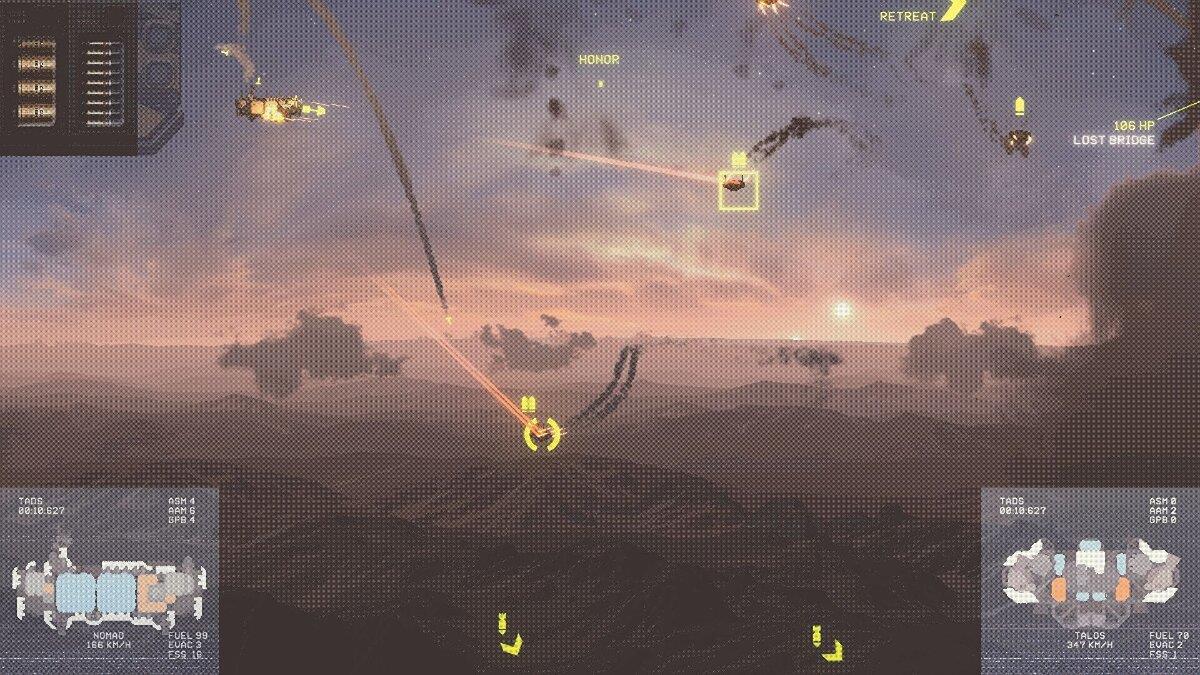
HighFleet'i Linux üzerinde çalıştırma
HighFleet, yerel bir Linux video oyunu değildir. Bununla birlikte, ProtonDB'de altın derecelendirmeye sahiptir, yani Proton ile Linux'ta düzgün bir şekilde çalışır. Oyunu çalıştırmak için öncelikle Linux bilgisayarınıza Steam'i kurmanız gerekecek.
Steam'i yükleyin
Steam'i Linux'a kurmak zor değil. Bunu yapmak için Linux masaüstünde bir terminal penceresi açmanız gerekecek. Klavyede Ctrl + Alt + T tuşlarına basın . Veya uygulama menüsünde "Terminal"i arayın ve bu şekilde başlatın.
Yükleme işlemi, terminal penceresi açık ve kullanıma hazır olarak başlayabilir. Aşağıdaki kurulum talimatlarını kullanarak, bilgisayarınızda en son Steam sürümünü kurun.
ubuntu
Steam'in Ubuntu üzerinde çalışmasını sağlamak için aşağıdaki apt install komutunu kullanın.
sudo apt steam'i kur
Debian
Steam'i Debian'a yüklemek için önce Steam web sitesinden resmi DEB paketini indirmeniz gerekir . Aşağıdaki wget indirme komutunu kullanarak en son Steam DEB paketini edinin.
wget https://steamcdn-a.akamaihd.net/client/installer/steam.deb
En son Steam DEB paketini bilgisayarınıza indirdikten sonra kurulum başlamaya hazırdır. dpkg komutunu kullanarak Steam'i Debian Linux sisteminize kurun.
sudo dpkg -i steam.deb
Steam artık Debian'a yüklenmiş olsa da kullanıma hazır değil. Steam kurulumu sırasında bağımlılık sorunlarını düzeltmelisiniz .
sudo apt-get yükleme -f
Arch Linux
Steam, Arch Linux'ta "multilib" yazılım deposu aracılığıyla kullanılabilir . Steam'i kurmayı denemeden önce bu yazılım havuzunu manuel olarak etkinleştirmelisiniz.
/etc/pacman.confDosyayı favori metin düzenleyicinizde (root olarak) açın . Dosya bir metin düzenleyicide açıldıktan sonra “multilib” satırına göz atın ve önündeki # sembolünü kaldırın. Ardından, doğrudan altındaki satırlardan # sembolünü kaldırın.
Düzenlemelerinizi metin düzenleyicide kaydedin. Ardından, “multilib” yazılım deposunu kurmak için pacman -Syy komutunu çalıştırın.
sudo pacman -syy
Son olarak, aşağıdaki pacman -S komutunu kullanarak en son Steam sürümünü Linux bilgisayarınıza kurun .
sudo pacman -S buhar
Fedora/OpenSUSE
Fedora veya OpenSUSE Linux kullanıyorsanız , Steam uygulamasını işletim sistemine dahil olan resmi yazılım depoları aracılığıyla kurabileceksiniz. Ancak, Steam'in Flatpak sürümü daha iyi çalışma eğilimindedir, bu nedenle bu sürümü yüklemenizi öneririz.
Flatpak
Steam Flatpak sürümünün bilgisayarınızda çalışmasını sağlamak için önce Flatpak runtime'ı etkinleştirmeniz gerekir. Konuyla ilgili rehberimizi takip ederek bilgisayarınızda runtime'ı etkinleştirebilirsiniz .
Çalışma zamanı çalışmaya başladığında, Steam'i kurabileceksiniz. Aşağıdaki iki komutu kullanarak, bilgisayarınızda çalışan en son Steam sürümünü edinin.
flatpak uzaktan ekleme --if-not-exists flathub https://flathub.org/repo/flathub.flatpakrepo
flatpak flathub com.valvesoftware.Steam'i kurun
HighFleet'i Linux'a Kurun
Adım 1: Steam uygulamasını açın ve hesabınıza giriş yapın. Hesabınıza giriş yaptıktan sonra Steam ayarları alanına erişmek için “Steam” menüsüne tıklayın. Buradan "Steam Play"e tıklayın ve Steam'de Proton desteğini etkinleştirmek için sayfadaki her iki kutuyu da işaretleyin.
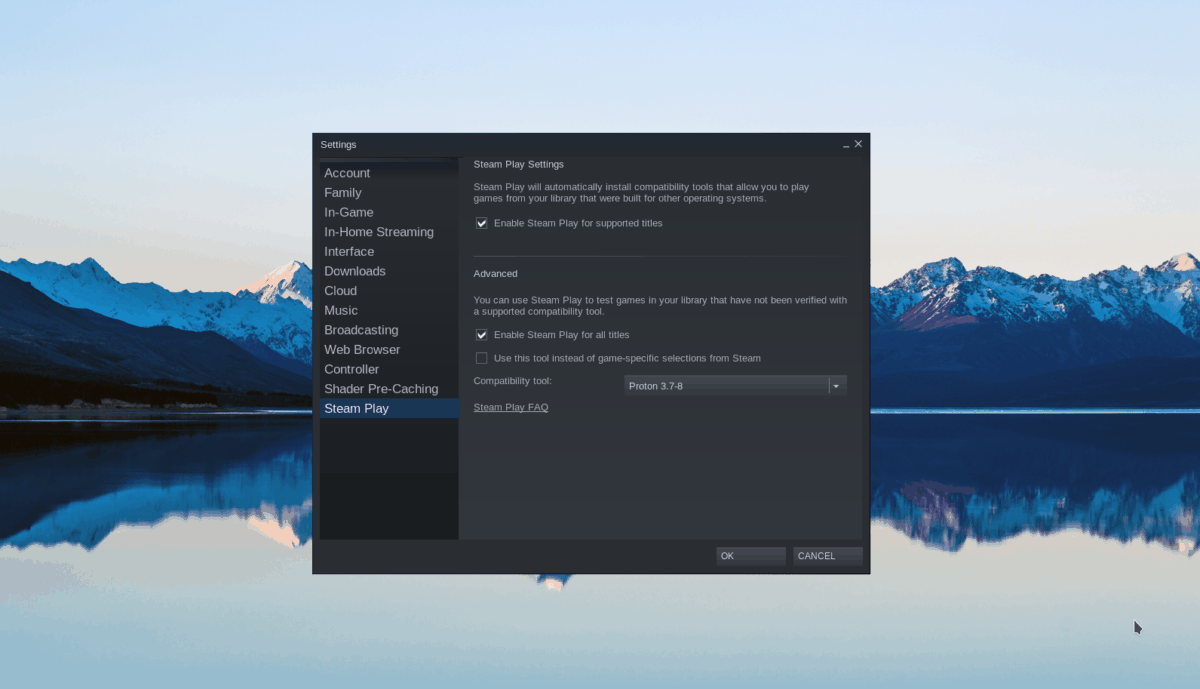
Adım 2: Resmi Protontricks Github sayfasına gidin . Oradayken, çalışmasını sağlamak için kurulum talimatlarını izleyin. Bu oyunu çalıştırmak için Protontricks gereklidir, bu yüzden bu adımı atlamayın.
Adım 3: Protontricks sisteminizde yapılandırılmışken, "Mağaza" düğmesine tıklayın ve Steam mağazasında arama kutusuna tıklayın. Ardından, "HighFleet" yazın ve arama sonuçlarını görüntülemek için Enter tuşuna basın.
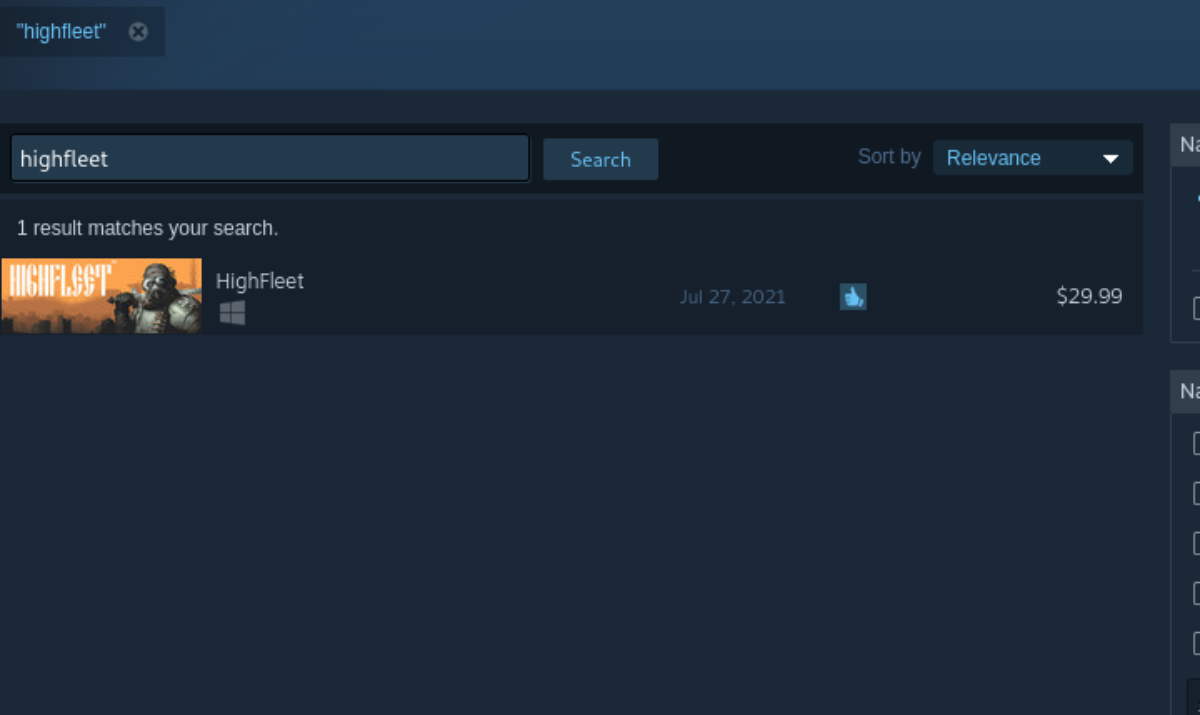
"HighFleet" için arama sonuçlarına bakın ve oyunun Steam mağazasına erişmek için üzerine tıklayın. Son olarak, oyunu Steam hesabınız için satın almak için “Sepete ekle” düğmesine tıklayın.
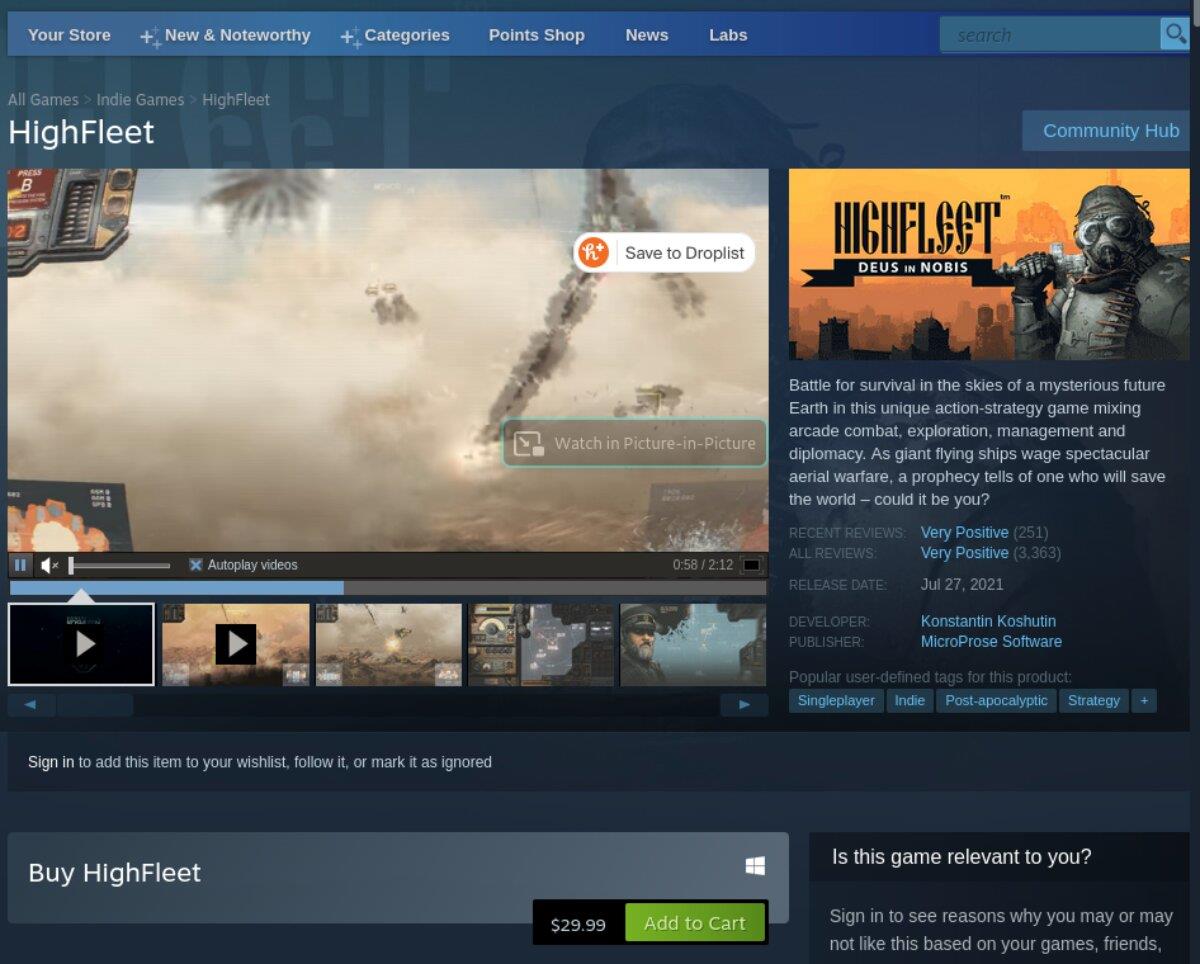
Adım 4: HighFleet'i satın aldıktan sonra sisteminize kurmalısınız. Oyunu kurmadan düzeltmek için Protontricks'i çalıştıramazsınız. HighFleet'i yüklemek için "Kütüphane"ye tıklayın, Steam kitaplığınızda oyunu arayın ve mavi "YÜKLE" düğmesine tıklayın.
Adım 5: HighFleet bilgisayarınıza yüklendikten sonra, Linux masaüstünde bir terminal penceresi açmanız gerekecektir. Bir terminal penceresi açıkken, HighFleet'i düzeltmek için aşağıdaki protontricks komutunu kullanın.
protontricks 1434950 d3dcompiler_47 d3dx11_43
Adım 6: Artık HighFleet Protontricks aracılığıyla düzeltildiğine göre, özel bir başlatma komutu eklemelisiniz. Bunu yapmak için, Steam "Kütüphane" bölümünde fareyle HighFleet'e sağ tıklayın.
HighFleet'e sağ tıkladıktan sonra "Özellikler"i seçin. Ardından, “Başlatma seçeneklerini ayarla” düğmesine tıklayın. Son olarak, başlatma seçenekleri alanına aşağıdaki kodu girin.
PROTON_USE_WINED3D=1 %command%
7. Adım: HighFleet Steam kitaplık sayfasındaki yeşil “OYNAT” düğmesini bulun. Oyunu başlatmak için üzerine tıklayın. Eğlence!

KontrolPack ile ağınızdaki bilgisayarları kolayca kontrol edin. Farklı işletim sistemlerine sahip bilgisayarları zahmetsizce bağlayın ve yönetin.
Tekrarlanan görevleri otomatik olarak gerçekleştirmek ister misiniz? Bir düğmeye defalarca manuel olarak tıklamak yerine, bir uygulamanın
iDownloade, kullanıcıların BBC'nin iPlayer hizmetinden DRM içermeyen içerikleri indirmelerine olanak tanıyan platformlar arası bir araçtır. Hem .mov formatındaki videoları hem de .mov formatındaki videoları indirebilir.
Outlook 2010'un özelliklerini ayrıntılı olarak ele aldık, ancak Haziran 2010'dan önce yayınlanmayacağı için Thunderbird 3'e bakmanın zamanı geldi.
Herkesin ara sıra bir molaya ihtiyacı vardır. Eğer ilginç bir oyun oynamak istiyorsanız, Flight Gear'ı deneyin. Flight Gear, ücretsiz, çok platformlu ve açık kaynaklı bir oyundur.
MP3 Diags, müzik koleksiyonunuzdaki sorunları gidermek için en iyi araçtır. MP3 dosyalarınızı doğru şekilde etiketleyebilir, eksik albüm kapağı resmi ekleyebilir ve VBR'yi düzeltebilir.
Google Wave gibi, Google Voice da dünya çapında büyük ilgi gördü. Google, iletişim kurma biçimimizi değiştirmeyi amaçlıyor ve
Flickr kullanıcılarının fotoğraflarını yüksek kalitede indirmelerine olanak tanıyan birçok araç var, ancak Flickr Favorilerini indirmenin bir yolu var mı? Son zamanlarda
Örnekleme Nedir? Vikipedi'ye göre, "Bir ses kaydının bir kısmını veya örneğini alıp onu bir enstrüman veya müzik aleti olarak yeniden kullanma eylemidir."
Google Sites, kullanıcıların web sitelerini Google'ın sunucusunda barındırmasına olanak tanıyan bir Google hizmetidir. Ancak bir sorun var: Yedekleme için yerleşik bir seçenek yok.



![FlightGear Uçuş Simülatörünü Ücretsiz İndirin [İyi Eğlenceler] FlightGear Uçuş Simülatörünü Ücretsiz İndirin [İyi Eğlenceler]](https://tips.webtech360.com/resources8/r252/image-7634-0829093738400.jpg)




